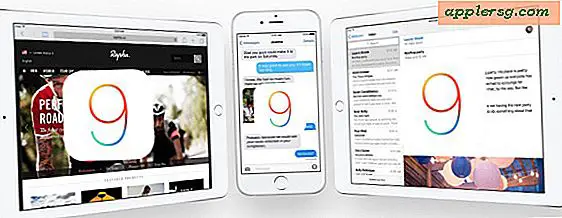วิธีแก้ไข GPU Lag
ความล่าช้าอย่างต่อเนื่องและปัญหาด้านประสิทธิภาพอื่นๆ อาจทำลายประสบการณ์การเล่นเกมที่ยอดเยี่ยม โดยเฉพาะอย่างยิ่งหากความล่าช้านั้นไม่ดีพอที่จะทำให้โปรแกรมที่เน้นกราฟิกสูงต้องหยุดชะงัก บางครั้งความล่าช้าอาจเกิดขึ้นจาก GPU หากอุปกรณ์ทำงานหนักเกินไปเมื่อประมวลผลกราฟิกและพื้นผิว ความต้องการด้านความร้อนและประสิทธิภาพที่มากเกินไปอาจทำให้การ์ดกราฟิกส่วนใหญ่ช้าลงและแสดงข้อผิดพลาดในการประมวลผล ในกรณีส่วนใหญ่ ปัญหาเหล่านี้สามารถแก้ไขได้ด้วยการเปลี่ยนแปลงเพียงเล็กน้อย
ขั้นตอนที่ 1
ตรวจสอบข้อกำหนดด้านประสิทธิภาพของโปรแกรมที่คุณกำลังเรียกใช้เพื่อให้แน่ใจว่าไม่เกินความสามารถของการ์ดกราฟิก เปลี่ยนการ์ดด้วยการ์ดที่ตรงตามหรือเกินกว่าข้อกำหนดเพื่อใช้งานโปรแกรมต่อไป หากความต้องการของโปรแกรมมีมากกว่าความสามารถของการ์ดกราฟิก
ขั้นตอนที่ 2
ตรวจสอบและล้างแชสซีคอมพิวเตอร์และพัดลม GPU ว่ามีฝุ่นหรือสิ่งกีดขวางอื่นๆ ที่อาจรบกวนการไหลของอากาศ เปิดเคสคอมพิวเตอร์และใช้ลมอัดเพื่อเป่าฝุ่นและเศษซากทั้งหมด ใช้ผ้าที่ไม่เป็นไฟฟ้าสถิตเช็ดฝุ่นที่เหลืออยู่ออกจากพัดลมและพื้นผิวเคส
ขั้นตอนที่ 3
อัปเดตไดรเวอร์การ์ดแสดงผลของคุณเป็นเวอร์ชันล่าสุดที่มีให้ คลิกขวาที่เดสก์ท็อปและเลือก "ความละเอียดหน้าจอ" คลิก "การตั้งค่าขั้นสูง" และเลือกแท็บ "อะแดปเตอร์" เพื่อค้นหาชื่อการ์ดวิดีโอภายใต้ "ประเภทชิป" ไปที่เว็บไซต์ของผู้ผลิตและดาวน์โหลดไดรเวอร์ใหม่ล่าสุดสำหรับการ์ดกราฟิกนั้น ดับเบิลคลิกที่ตัวติดตั้งและทำตามคำแนะนำบนหน้าจอ
ขั้นตอนที่ 4
ลดขนาดความละเอียดหน้าจอและการตั้งค่าพื้นผิวของโปรแกรมที่คุณกำลังใช้ ยิ่งความละเอียดของหน้าจอสูงขึ้นเท่าใด ก็ยิ่งต้องใช้พลัง GPU ในการประมวลผลกราฟิกและพื้นผิวมากขึ้นเท่านั้น การตั้งค่าเหล่านี้สามารถปรับได้ภายใต้ "การตั้งค่าการแสดงผล" ในโปรแกรมส่วนใหญ่
อัพเกรดกราฟิกการ์ดของคุณเป็นโปรแกรมใหม่ที่มีความต้องการด้านประสิทธิภาพที่สูงขึ้น สามารถเพิ่มภาระให้กับกราฟิกการ์ดของคุณได้ การ์ดกราฟิกยังสามารถลดประสิทธิภาพลงได้ตามอายุ เปลี่ยนการ์ดแสดงผลโดยเปิดเคสคอมพิวเตอร์ ถอดสายไฟที่เชื่อมต่อกับการ์ดออก และดึงการ์ดออกจากช่องเสียบ ใส่การ์ดใหม่ลงในสล็อตที่เหมาะสม ต่อสายไฟทั้งหมดอีกครั้ง และติดตั้งไดรเวอร์กราฟิกของการ์ดใหม่